HP Pavilion dv2-1020ER: 4 Использование программы HP ProtectSmart Hard Drive Protection
4 Использование программы HP ProtectSmart Hard Drive Protection: HP Pavilion dv2-1020ER
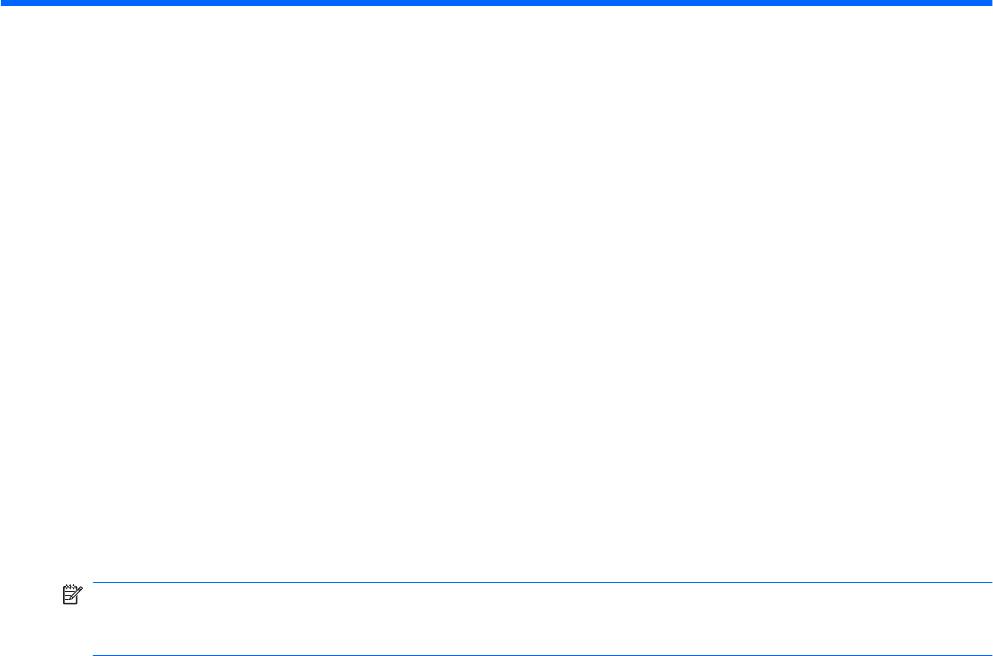
4 Использование программы HP
ProtectSmart Hard Drive Protection
Программа HP ProtectSmart Hard Drive Protection позволяет защитить жесткий диск с помощью
парковки головок и отмены запросов ввода-вывода при выполнении одного из следующих
условий.
●
Падение компьютера.
●
Перемещение компьютера с закрытым дисплеем при работе компьютера от батареи.
В течение короткого времени после одного из этих событий HP ProtectSmart Hard Drive Protection
возвращает диск в нормальное рабочее состояние.
ПРИМЕЧАНИЕ: Жесткий диск в отсеке для жестких дисков защищен программой HP
ProtectSmart Hard Drive Protection. Жесткие диски, подключенные к портам USB, нельзя защитить
с помощью HP ProtectSmart Hard Drive Protection.
Дополнительную информацию см. в справке программы HP ProtectSmart Hard Drive Protection.
16 Глава 4 Использование программы HP ProtectSmart Hard Drive Protection
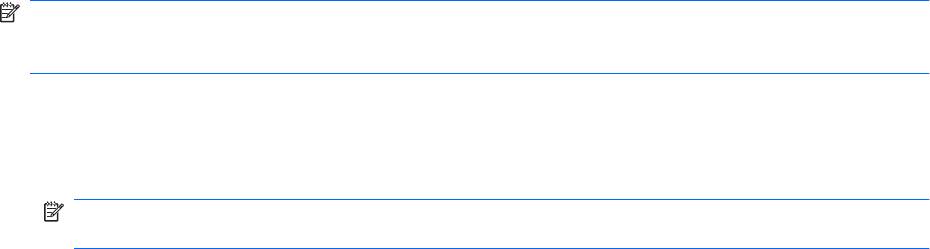
Определение состояния программы HP ProtectSmart
Hard Drive Protection
Индикатор диска на компьютере светится, если головки жесткого диска запаркованы. Чтобы
определить, включена ли защита и запаркованы ли головки диска, выберите Пуск > Панель
управления > Мобильные ПК > Центр мобильности Windows.
В центре мобильности также отображается состояние программы HP ProtectSmart Hard Drive
Protection.
●
Если программа включена, на значок жесткого диска накладывается зеленый флажок.
●
Если программа
выключена, значок жесткого диска перечеркнут белой диагональной
линией.
●
Если диск запаркован, на значке жесткого диска изображен желтый кружок.
ПРИМЕЧАНИЕ: Значок в центре мобильных устройств может не отображать актуальное
состояние диска. Чтобы значок обновлялся сразу после изменения состояния, включите значок
в области уведомлений.
Чтобы включить значок в области уведомлений, выполните следующее.
1. Выберите Пуск > Панель управления > Оборудование и звук > ProtectSmart Hard
Drive.
ПРИМЕЧАНИЕ: При появлении сообщения об управлении учетными записями
пользователей щелкните Разрешить.
2. В строке Icon in System Tray (Значок в панели задач) щелкните Show (Показать).
3. Щелкните OK.
Определение состояния программы HP ProtectSmart Hard Drive Protection 17

Управление питанием при запаркованном жестком
диске
Если головки диска запаркованы с помощью HP ProtectSmart Hard Drive Protection, необходимо
иметь ввиду следующее.
●
Компьютер не будет выключаться.
●
Компьютер не будет переходить в спящий режим или режим гибернации, за исключением
ситуации, описанной в следующем замечании.
ПРИМЕЧАНИЕ: Если компьютер работает от батареи и при этом батарея имеет
критически низкий уровень заряда, HP ProtectSmart Hard Drive Protection позволяет
компьютеру перейти в режим гибернации.
●
Компьютер не будет использовать сигналы батареи, установленные на вкладке
«Сигнализация» в окне «Электропитание».
Перед перемещением компьютера HP рекомендует выключить его либо перевести в спящий
режим или режим гибернации.
18 Глава 4 Использование программы HP ProtectSmart Hard Drive Protection

Использование программы HP ProtectSmart Hard Drive
Protection
Программное обеспечение HP ProtectSmart Hard Drive Protection позволяет выполнять
следующие задачи.
●
Включение и отключение HP ProtectSmart Hard Drive Protection.
ПРИМЕЧАНИЕ: В зависимости от прав доступа пользователю может быть недоступно
включение и отключение программы HP ProtectSmart Hard Drive Protection. Кроме того,
члены группы администраторов могут изменять права доступа пользователей, не входящих
в эту группу.
●
Определять, поддерживается ли диск в системе.
Чтобы открыть программу и изменить параметры, выполните следующие действия.
1. В центре мобильности щелкните значок жесткого диска, чтобы открыть окно HP ProtectSmart
Hard Drive Protection.
— или —
Выберите Пуск > Панель управления > Оборудование и звук > ProtectSmart Hard
Drive.
2. Для изменения параметров нажмите соответствующую кнопку.
3. Нажмите кнопку ОК.
Использование
программы HP ProtectSmart Hard Drive Protection 19
Оглавление
- Содержание
- Добавление или замена модуля памяти
- Содержание
- 1 Настройка параметров электропитания
- 2 Использование внешнего источника питания переменного тока
- 3 Питание от батареи
- 4 Выключение компьютера
- Содержание
- Обновление программного обеспечения
- Содержание
- Использование цифровых карт памяти
- Содержание
- Использование устройства USB
- Указатель
- Содержание
- 1 Мультимедийные функции
- 2 Мультимедийные программы
- 3 Звук
- 4 Видео
- 5 Оптический дисковод (только на некоторых моделях)
- 6 Веб-камера
- 7 Устранение неполадок
- Указатель
- Содержание
- 1 Использование модема (только на некоторых моделях)
- 2 Модем и локальная вычислительная сеть
- Указатель
- Содержание
- 1 Обзор
- 2 Создание дисков восстановления
- 3 Создание резервной копии информации
- 4 Выполнение восстановления
- Указатель
- Содержание
- 1 Использование указывающих устройств
- 2 Использование клавиатуры
- 3 Использование цифровых панелей
- 4 Очистка сенсорной панели и клавиатуры
- Указатель
- Содержание
- 1 Определение установленного оборудования
- 2 Компоненты
- 3 Наклейки
- Указатель
- Содержание
- 1 Запуск программы настройки
- 2 Использование программы настройки
- 3 Меню программы настройки
- Указатель
- Содержание
- 1 Защита компьютера
- 2 Использование паролей
- 3 Использование антивирусного программного обеспечения
- 4 Использование брандмауэра
- 5 Установка критических обновлений безопасности
- 6 Установка дополнительного замка с тросиком
- 7 Использование считывателя отпечатков пальцев (только на некоторых моделях)
- Указатель
- Содержание
- 1 Использование устройств беспроводной связи (только на некоторых моделях)
- 2 Использование беспроводной ЛВС
- 3 Использование модуля высокоскоростной беспроводной связи HP (только на некоторых моделях)
- 4 Использование беспроводных устройств Bluetooth (только для некоторых моделей)
- 5 Устранение неполадок беспроводного подключения
- Указатель
- Содержание
- 1 Обращение с дисководами
- 2 Использование оптического дисковода (только на некоторых моделях)
- 3 Использование внешних дисководов
- 4 Использование программы HP ProtectSmart Hard Drive Protection
- 5 Улучшение производительности жесткого диска
- 6 Замена жесткого диска в отсеке для жесткого диска
- 7 Устранение неполадок
- Указатель





